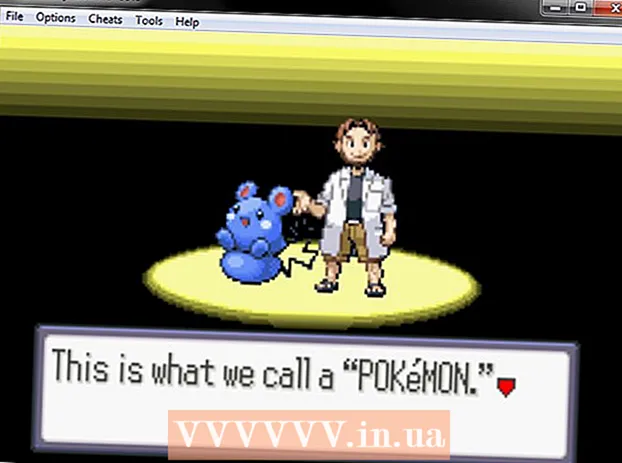Autors:
John Stephens
Radīšanas Datums:
25 Janvārī 2021
Atjaunināšanas Datums:
29 Jūnijs 2024

Saturs
Šis wikiHow māca jums piekļūt cita datora darbvirsmai tajā pašā tīklā, izmantojot attālo darbvirsmu personālajā datorā, kurā iepriekš ir instalēta Windows Pro, vai ekrāna koplietošanu Mac. Lai piekļūtu citam datora ekrānam, jums ir jāiespējo attālā darbvirsma datorā "resursdators", tad mēs varēsim attālināti izveidot savienojumu ar šo datoru, izmantojot citu datoru ar to pašu operētājsistēmu. Jums būs nepieciešams tā datora nosaukums vai vietējā IP adrese, kuram vēlaties piekļūt. Piezīme: Windows 10 Home Edition neatbalsta savienojumu ar attālo datoru.
Soļi
1. daļa no 4: Attālās darbvirsmas iespējošana sistēmā Windows
resursdatorā. Datorā, kuram vēlaties piekļūt attālināti, uzdevumjoslas apakšējā kreisajā stūrī noklikšķiniet uz Windows ikonas, lai atvērtu izvēlni Sākt.
- Lai lietotu šo metodi, jums jābūt Windows profesionālajai versijai.

Lodziņš zem rindas "Atļaut attālinātos savienojumus". Opcija "Atļaut savienojumus tikai no datoriem, kuros darbojas attālā darbvirsma ar tīkla līmeņa autentifikāciju" vienkārši padarīs lietas sarežģītākas un nevajadzīgākas.
. Dodieties uz datoru, kuru izmantosit, lai piekļūtu resursdatoram, un noklikšķiniet uz Windows ikonas, lai atvērtu izvēlni Sākt.
. Noklikšķiniet uz ābola ikonas izvēlnes joslas augšējā kreisajā stūrī ekrāna augšdaļā. Tiks atvērta Apple izvēlne.

. Lietotnei Mac zibatmiņas apakšējā kreisajā stūrī ir zils un balts smaidiņš.
Klikšķis Ej (Iet). Šis ir izvēlnes vienums, kas atrodas izvēlnes joslā ekrāna augšdaļā. Parādīsies nolaižamā izvēlne.

Klikšķis Izveidojiet savienojumu ar serveri (Izveidojiet savienojumu ar serveri). Šī opcija atrodas izvēlnes "Doties" apakšdaļā.
Ievadiet Mac datora, ar kuru vēlaties izveidot savienojumu, VNC adresi. Kad uzņēmējā Mac iestatāt ekrāna koplietošanu, jūs jau zināt VNC adresi, kas jums jāveido, lai izveidotu savienojumu.
Klikšķis Izveidojiet savienojumu (Connect) loga Connect to Server apakšējā labajā stūrī.
Ja nepieciešams, ievadiet savu lietotājvārdu un paroli. Atkarībā no tā, kā esat iestatījis ekrāna kopīgošanu citā Mac datorā, iespējams, tiks prasīts ievadīt jūsu Mac lietotājvārdu un paroli.
Klikšķis Izveidojiet savienojumu. Tiks parādīts logs, kurā būs redzams resursdatora ekrāns. Tagad jūs varat izmantot peles rādītāju, lai kontrolētu resursdatoru Mac. reklāma